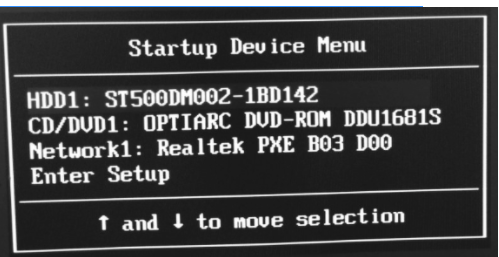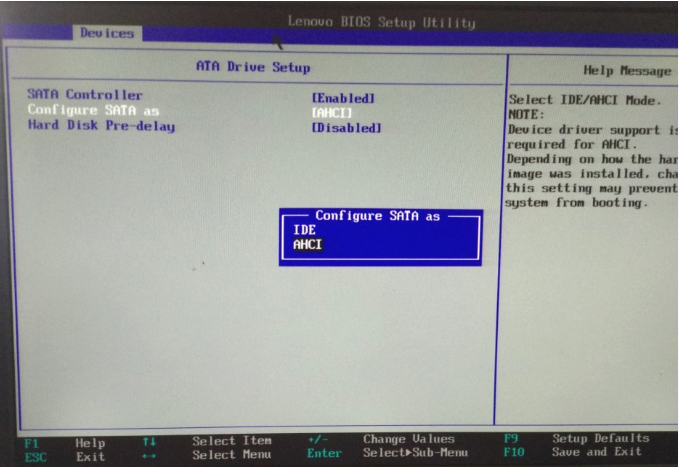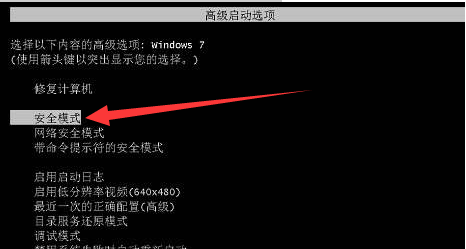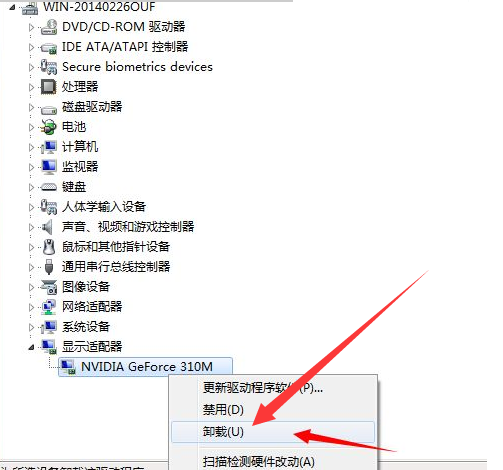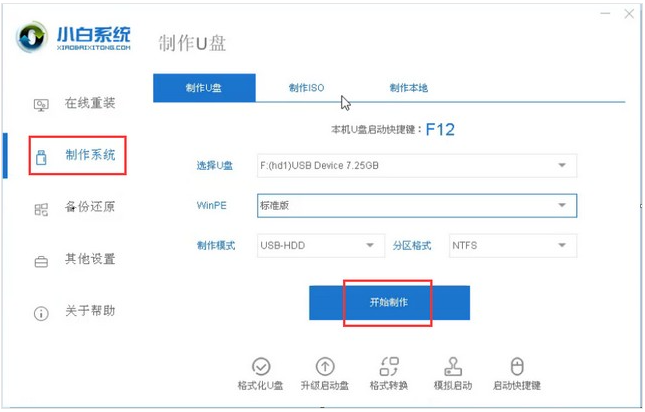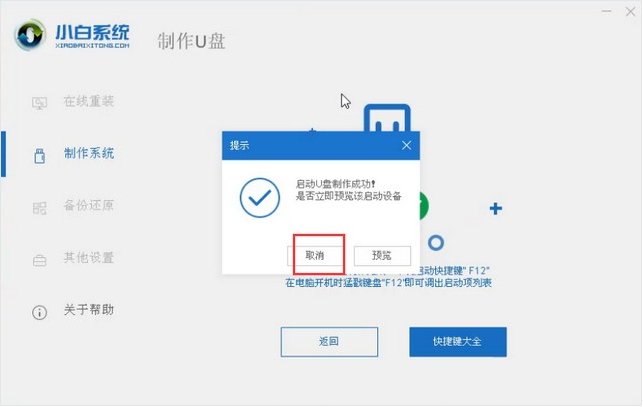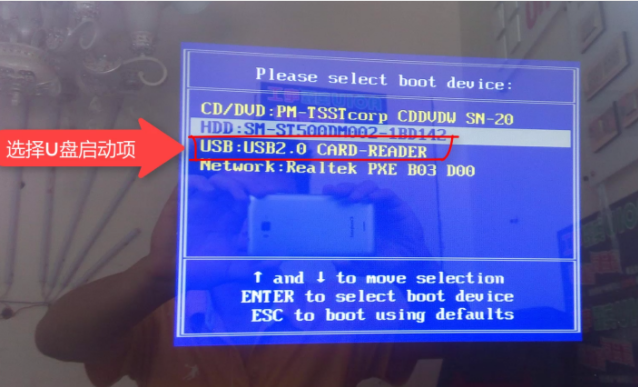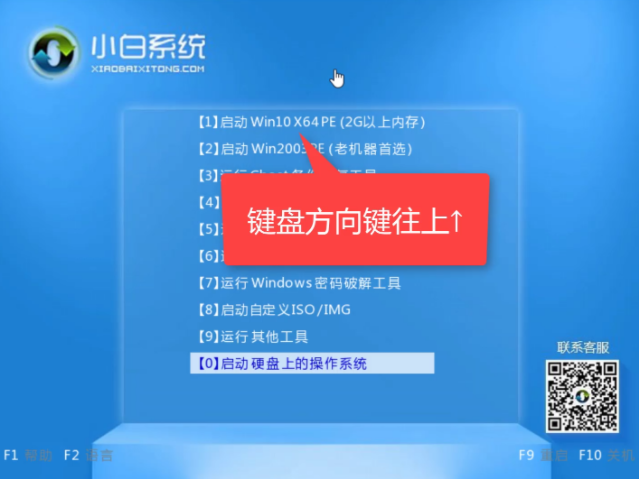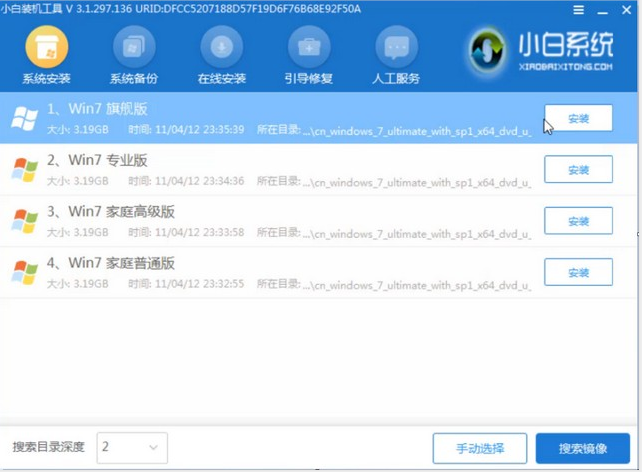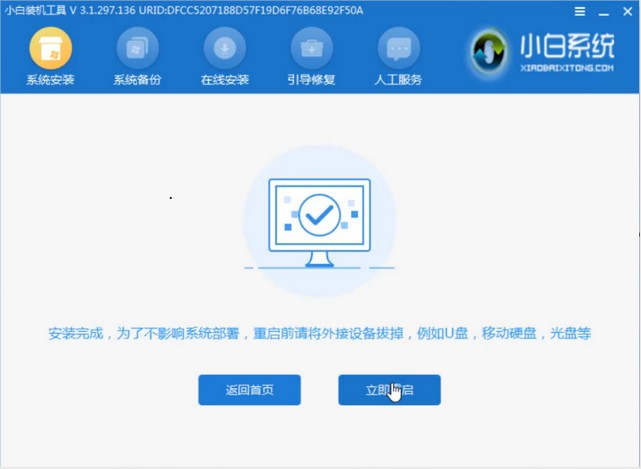电脑蓝屏并显示错误代码0xc000007b无法启动怎么解决?
电脑蓝屏并显示错误代码0xc000007b无法启动怎么解决?最近有用户询问这个问题,电脑长时间使用遇到蓝屏的情况是难免的,蓝屏并且提示错误代码0xc000007b是怎么回事呢?针对这一问题,本篇带来了详细的无法启动的解决方法,分享给大家,一起看看吧。
方法一:硬盘模式设置错误,进入BIOS重新设置
1、重启电脑,不停的敲击进入BIOS的启动热键,一般为F12、ESC、Del键,大家可以尝试一下。上下键选择“Enter Setup”回车,进入BIOS界面。(不同的电脑BIOS界面不一,设置方法大体相同)
2、找到硬盘模式设置SATA configuration,方向键选择回车。弹出界面中,选择IDE兼容模式,回车确认。最后按下F10保存退出,重启电脑即可
方法二:驱动安装错误,进入安全模式卸载
1、开机按F8选择安全模式进入
2、进入安全模式卸载新安装的驱动程序,软件程序,最好查杀一下病毒。
方法三:如果还是解决不了,有可能是系统文件遭到破坏,还是重装系统。
1、找一台可以正常上网的电脑,下载小白一键重装系统工具。
2、找一个大于8G的U盘插入可以正常上网的电脑上,备份U盘重要数据,然后打开小白一键重装系统。
3、制作一个启动U盘进PE重装系统。
4、将制作好的u盘启动盘插入电脑,按f12等启动热键进入启动界面,在Boot Menu界面选择 USB字眼的启动选项,方向键上下选择按回车键确定。
5、出现的小白系统界面,我们选择第一项启动win10x64位PE,然后回车进去
6、加载完成后弹出小白装机工具,我们选择好系统,点击安装。
7、按照步骤等待安装完成后,拔掉U盘点击立即重启,接着开始正式加载系统,期间会多次自动重启,然后进入系统就安装成功了。
以上便是电脑显示0xc000007b蓝屏无法启动的解决方法,希望能帮到各位。
相关文章
- 应用程序无法正常启动0xc000007b_0xc000007b解决详细教程方法
- 无法正常启动0xc000007b
- 无法正常启动0xc000007b_应用程序启动0xc000007b的解决方法
- Win7旗舰版电脑显示0xc000007b蓝屏无法启动怎么办?
- XP系统应用程序无法正常启动0xc000007b怎么解决?
- 应用程序无法正常启动0xc000007b解决方法
- epic0xc000007b怎么解决-epic0xc000007b解决方法
- 谷歌浏览器0xc000007b-谷歌浏览器0xc000007b解决方法
- win10epic正当防卫4epic0xc000007b解决方法
- 0xc000007b怎么修复-0xc000007b解决方法
- Windows 10无法快速启动0xC000007B的解决方法
- 重装系统后电脑开机遇到0xc000007b蓝屏代码怎么办?
- win10应用程序启动0xc000007b错误的解决方法